개인적으로 글을 작성 할 때 목차를 좋아하는 편 입 니다.
긴글을 작성 할 때 구조적으로 정리가 된 글을 쓸수 있도록 하는 기준이 되며 해당 글을 읽는 사람도 글의 구성을 조금 더 알아보기 쉽게 해주기 때문 입 니다.
목차 와는 조금 상이하고 다르지만 글의 진행 상황을 알려 주는 주는 ProgressBar 또한 적절하게 배치 해서 사용 하면 효과 적이라고 생각합니다 . ProgressBar 는 진행바, 진행률 표시, 게이지 바 등으로 부르기도 해요.
이 사이트 에도 상단에 적용을 해 두었습니다. 이 런 것을 파워포인트 에서도 적용 할 수 가 있습니다.
이 ProgressBar 를 파워포인트에서는 기본 옵션으로 제공 하지 않으나 매크로를 이용 하여 이용 할 수 있는 방식이 있네요.
이런 상황들로 인해서 오늘 글에서는 PowerPoint에서 진행률 표시, ProgressBar 를 적용 하는 순서를 체크 해보도록 하겠습니다.
1. PowerPoint ProgressBar 적용 하는 방 법
PowerPoint에서 진행률 표시 ProgressBar 적용 하는 방법은 VBA 매크로 소스 코드 를 이용하면 됩니다.
※ 사용된 프로 그램 및 환경 : Windows 11, 마이크로 소프트 Office 365 버전 PowerPoint 2019.
1.1. 매크로 이용 을 위한 준비
오피스 제품 군에서 VBA 를 사용 하려면 몇 가지 설정을 해주어야 해요. 처음 활용 하는 경우라면 하단의 내용을 참고 하여 설정을 활성화 및 수정을 해 주셔야 합니다.
1.2. ProgressBar 매크로 코드 삽입
개발자 도구를 활성화 해 주었다면 이제는 VBA (Visual Basic for Applications) 코드를 삽입 해주어야 해요.
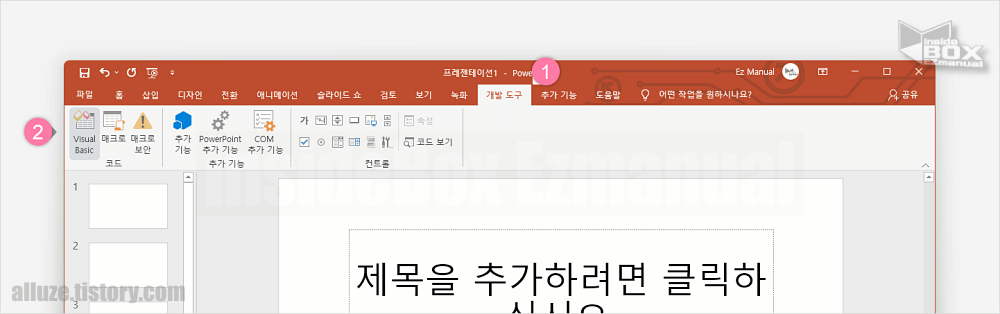
- 1 먼저 상 단 탭을 개발도구 ( 1 ) 로 전환 해 주겠습니다.
- 2 그 다음 왼 쪽 상 단 코드 그룹에서 Visual Basic ( 2 ) 리본 메뉴 를 선택 합니다.

- 3 Microsoft Visual Basic for Applications 창이 실행 되며 상 단에 위치한 삽입(I) ( 1 ) 메뉴 를 탭 해 주겠습니다.
- 4 확장 메뉴 에 서 모듈(M) ( 2 ) 항목을 탭 해 주겠습니다.

- 5 새 모듈(Module) 창이 생성 되었네요.

- 6 생성된 모듈 창에 아래 코드를 복사 ( Ctrl + C ) 해서 붙여넣기 ( Ctrl + V ) 해 주시겠습니다.
Sub ProgressBar()
On Error Resume Next
With ActivePresentation
For X = 1 To .Slides.Count
.Slides(X).Shapes("ProgressBar").Delete
Set s = .Slides(X).Shapes.AddShape(msoShapeRectangle, _
0, .PageSetup.SlideHeight - 12, _
X * .PageSetup.SlideWidth / .Slides.Count, 12)
s.Fill.ForeColor.RGB = RGB(127, 0, 0)
s.Name = "ProgressBar"
Next X:
End With
End Sub▌참고: 위 코드를 조금 수정 하게 되면 색상 과 위치 등을 변 경을 할 수 있어 해당 부분 들을 추가로 안내 드려보도록 하겠습니다.
- ProgressBar 색상 변경 : RGB(127, 0, 0) 값을 수정 하게 되면 원하는 색상으로 변경을 할 수가 있습니다.
- ProgressBar 위치 (높이) 변경 : .SlideWidth / .Slides.Count, 12 의 수치값 12 를 높이거나 낮추게 되면 ProgressBar 위치를 적용한 수치 만큼 올리거나 내릴 수 있네요.
- ProgressBar 폭 (너비) 변경 : .SlideHeight - 12 의 수치값 12 를 올리거나 낮추면 ProgressBar 의 폭(너비) 을 넓게 또는 좁게 수정이 가능합니다.
1.3. VBA 매크로 실행
코드를 적용 후 적용된 코드 (매크로) 를 실행 하는 순서를 알아 보겠습니다.
1.3.1. Microsoft Visual Basic for Applications 창에서 실행
Visual Basic for Applications 창에서 실행 버튼 과 키보드 단축 키 를 사용 해 실행 할 수 있네요.

- 상 단 에 있는 사용자 정의폼 실행 아이콘
 을 클릭 해서 매크로를 실행 할 수 있네요.
을 클릭 해서 매크로를 실행 할 수 있네요. - 사용자 정의폼 실행의 단축키 인 F5 키를 눌러주어도 동일하게 실행 할 수 가 있습니다.
1.3.2. 개발 도구에서 매크로 실행
슬라이드 편집 화면에서 매크로 리본 메뉴 를 통해서 실행 할 수 있네요.

- 1 먼저 왼 쪽 상 단 매크로 ( 1 ) 리본 메뉴 를 탭 합니다.
- 2 그 다음 매크로 창이 실행 되고 매크로 이름(M) 항목에서 ProgressBar ( 2 ) 를 탭 해 주겠습니다.
- 3 오른 쪽 실행(R) ( 3 ) 버튼 을 눌러 주게 되면 매크로를 실행 할 수 있네요.
1.4. ProgressBar 적용 결과
슬라이드 편집 화면 그리고 슬라이드 쇼 화면에 모두 적용이 되어지며 적용 된 결과를 간단하게 안내 드려보도록 하겠습니다.
1.4.1. 슬라이드 편집 화면 적용 결과
실행 하게 되면 기본적으로 슬라이드 편집 화면에 적용 되어진 것을 확인 하 실 수 가 있습니다.

- 기본 편집 화면 과 왼 쪽 레이아웃 축소판 에서도 동일하게 적용 되어진 것을 확인 할 수 가 있습니다.
- 적용 된 ProgressBar 를 제거 하고자 하는 경우 마우스로 ProgressBar 를 선택 후 Del 키를 탭 해 주면 되겠습니다.
1.4.2. 슬라이드 쇼의 적용 결과
슬라이드 편집 화면 뿐 아닌 슬라이드 쇼에서도 적용 하는 것이 되니 실제 프리젠테이션 시에도 다른 이들과 차별을 둘 수 있을 것 입 니다.

- 1 먼저 슬라이드 쇼 ( 단축키 : F5 ) 를 실행 해 주겠습니다.
- 2 그러면 위와 같이 슬라이드 쇼에서도 제대로 ProgressBar 가 적용 되어진 것을 확인 하 실 수 가 있습니다.
▌참고: 만약 슬라이드의 수량이 변경 (추가,삭제) 된 상태 라 면 위 매크로 실행 절차를 한번 더 처리 해 주어야 제대로 반영 됩니다.
2. 마치면서
이와 같이 PowerPoint에서 진행률 표시 ProgressBar 적용 하는 방식에 관해 알아 봤습니다.
통상 적으로 제공 되는 기능이 아닌 만들어서 활용 하는 것으로 어려워 보일 수 있지만 적용 해두면 하 단 에 추가된 부분이 색다른 느낌을 주어 적용 된 결과가 상당히 만족스러웠네요.
PowerPoint에서 진행 상황을 조금 더 보기 좋게 표기 하고 싶다면 위에 설명 한 내용 들을 참고 하여 진행률 표시 ProgressBar 적용 후 이용 하셨으면 좋겠습니다.
감사 합니다.오늘 여기까지 하겠습니다.
3. 참고가 될만한 내용
